Qui n'aime pas convertir des fichiers multimédias à des fins diverses ? Sur les distributions Linux, l'un des meilleurs convertisseurs de média disponibles est FFmpeg. La plupart des gens l'utilisent (quel que soit le système d'exploitation) et sont toujours étonnés par son fonctionnement. Je l'utilise moi-même tous les jours pour convertir divers fichiers. Cependant, il existe de nombreux débutants Linux qui ont du mal à utiliser FFmpeg, cet article vise à les aider avec quelques notions de base qui ne manqueront pas de leur être utiles.
Télécharger FFmpeg
Vous pouvez facilement télécharger FFmpeg depuis son site officiel à partir du lien ci-dessous.
Télécharger .tar.gz
Installer FFmpeg sur Ubuntu
sudo apt install ffmpeg
Installer FFmpeg sur Fedora
Télécharger
J'ai choisi de garder ce point en premier parce que de nombreux débutants n'utilisent pas FFmpeg simplement parce qu'il vient en version CLI par défaut. Il existe de nombreuses applications graphiques disponibles pour FFmpeg que vous pouvez utiliser facilement et efficacement. Chez LinuxAndUbuntu, nous comprenons que la version CLI est plus efficace pour les utilisateurs professionnels, mais pour les débutants, ce n'est rien d'autre qu'une boule de fer à mâcher.
Vous trouverez ci-dessous le guide que nous avons écrit sur la façon d'utiliser l'interface graphique dans FFmpeg à l'aide de "WinFF", un outil d'interface graphique génial pour FFmpeg.
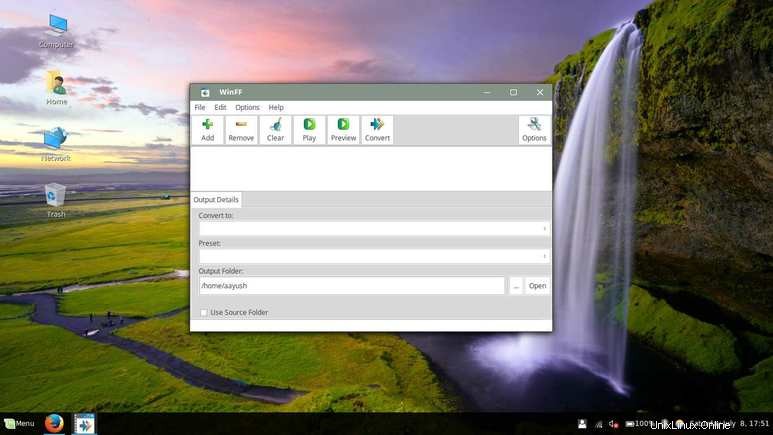
Quelques commandes utiles faciles
FFmpeg concerne l'utilisation des commandes. Il existe une commande pour chaque opération dans FFmpeg. Permettez-moi de vous présenter quelques commandes simples les plus utilisées.
Obtenir des informations sur la vidéo
Voici la commande de base pour obtenir les informations du fichier vidéo à l'aide de FFmpeg.
ffmpeg -i video.flv
Convertir des fichiers vidéo en audio
Utilisez les commandes ci-dessous pour convertir des fichiers vidéo en simples fichiers mp3. N'oubliez pas d'ouvrir un terminal dans le dossier où vous avez stocké le fichier à convertir.
ffmpeg -i video.flv -vn -ar 44100 -ac 2 -ab 192 -f mp3 audio.mp3
Remplacez le mot "vidéo" par le nom de votre vidéo. Si vous souhaitez augmenter la qualité, remplacez 192 par 320 ou selon votre souhait.
Convertir des images en vidéo
Vous voulez créer un diaporama rapide pour quelque chose de spécial, voici la commande pour ce travail -
ffmpeg -f image2 -i image%d.jpg imagestovideo.mpg
Maintenant, si vous souhaitez convertir le nouveau fichier vidéo dans un autre format. Entrez la commande suivante pour convertir son format –
ffmpeg -i video1.avi -s 320x240 -vcodec msmpeg4v2 video2.avi
Remplacez le nom de la vidéo par le nom du fichier.
Joindre un fichier vidéo et audio ensemble
Juste au cas où vous auriez créé un diaporama là-haut et que vous vouliez maintenant y ajouter de l'audio, voici également la commande pour cela.
ffmpeg -i audio.mp3 -i video.avi video_audio_mix.mpg
Encore une fois, n'oubliez pas de changer le mot audio et vidéo selon le fichier.
Mettre le son en sourdine
Vous avez déjà souhaité montrer une vidéo sympa à vos amis, mais elle contient un langage explicite et vous souhaitez supprimer l'audio ? Voici la commande pour cela aussi.
ffmpeg -i video.mp4 -an mute-video.mp4
Avertissement légal :remplacez le nom de la vidéo par le fichier.
Créer un GIF à partir d'une vidéo
Vous avez déjà souhaité créer un GIF à partir d'une scène de film célèbre et le partager sur WhatsApp et FB ? Voici la commande pour convertir la vidéo en GIF.
ffmpeg -i video.mp4 -vf scale=300:-1 -t 10 -r 10 image.gif
Pour redimensionner correctement la vidéo, changez le nombre 300 en approprié et utilisez « t » pour spécifier le paramètre et « r » pour la fréquence d'images.
Documentation FFmpeg
Ce qui précède est la commande de base dont tout le monde a besoin. Cependant, si vous êtes dans l'exigence d'une commande spéciale, vous pouvez consulter librement la documentation officielle pour obtenir une aide complète.
Quelques conseils importants de ma part pour les débutants sur FFmpeg
Utilisez les bonnes commandes. Si la conversion échoue, réessayez toute la commande. Ne manquez aucun espace ou nom de format. Vous devez être dans le répertoire où vous souhaitez que la conversion soit effectuée, c'est-à-dire où se trouve le fichier. N'oubliez pas de modifier le contenu requis de la commande ainsi que le nom "vidéo" avec le nom du fichier, etc.
Derniers mots
Pour tous les débutants, croyez-moi, une fois que vous êtes configuré pour utiliser FFmpeg en mode ligne de commande , vous quitterez l'interface graphique. Pour un utilisateur pro-Linux, la CLI est bien meilleure car le travail Linux quotidien peut être effectué via un terminal. Cependant, nous comprenons parfaitement qu'il peut être difficile de s'enraciner trop tôt. N'hésitez pas à utiliser l'interface graphique aussi longtemps que vous le souhaitez, mais essayez de passer à la CLI car toutes les interfaces graphiques ne font pas le travail de la CLI. Si vous rencontrez des difficultés lors de la conversion de fichiers ou si vous avez des doutes, n'hésitez pas à demander dans les commentaires. Nous serons ravis de vous aider.